Как да се блокира файла - сервизен център минзухар
Ако не искате да споделите информация за персонален компютър, към който няколко потребители могат да имат достъп, трябва да се блокират определени файлове или дялове на твърдия ви диск. Това може да стане на ръка, без използването на специални програми. И днес ние ще се фокусира върху няколко метода за затваряне на достъпа и маскиране на файлове и папки. Посочете, че сте, ако е необходимо, може да осигури достъп до файловете ограничени потребители или да го затвори от всички.
Първият начин да се скрие вашите данни. Това е най-лесният начин да защитите папките и файловете от начинаещите потребители на компютри.
За да направите това, намерете файла или папката, която ще блокира и кликнете с десния бутон на мишката и изберете "Properties" изскачащо меню. В "Атрибути", "Скрити" ще трябва да поставите отметка в полето, което се появява в раздела "Общи", в групата и натиснете "Apply" и след това върху файла или папката ще бъде невидим.
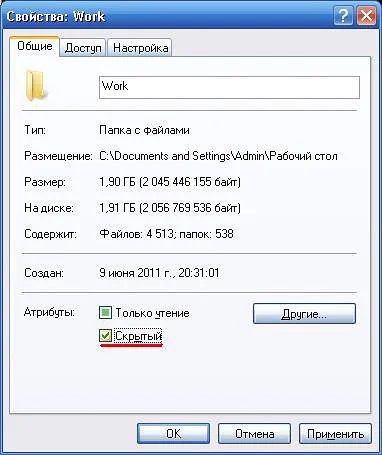
Този метод ще защитите данните си от атаки на децата си и неопитни потребители, тъй като много, ако не и странно, дори не осъзнава такава възможност на Windows.
Методът, разбира се, е примитивен, но дори и Windows разработчиците да ги използват, за да се скрие системни файлове, като например Boot.ini и др.
Вторият метод. Операцията, която е сумата от скриване на вашите файлове ще направи данните още по-сигурна.
Малко уточнение, този метод работи само с NTFS. Тоягата е по подразбиране файловата система FAT32, така че ако искате да защитите данните на флаш устройство, ще трябва да се промени на файловата система на NTFS.
Така че, за да стартирате, отворете файла или папката вече сте запознати "Properties", отидете на раздела "Сигурност". Тук можете да видите списък с потребители, които имат достъп до файла. По подразбиране, достъп е на разположение за всички потребители.

Изберете потребителя, както и задаване на разрешения за нея, като кликнете върху бутона "Промяна".
Премахване на елемента "Всички". Натиснете бутона "Добави", и да направи списък на потребителите, които искате да се позволи достъп до файла. Когато правите списък с потребителите, не забравяйте да поставите отметка в долния край.

Изображението показва случай на пълна забрана за каквито и да било действия на потребителя, при които работата сега.
След всички настройки, натиснете "Apply" или "OK" и, когато в някой се опитва да отворите папка, която получава следното съобщение.
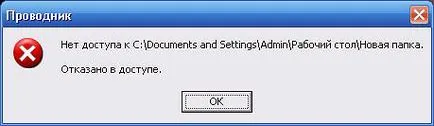
Ние прегледахме защита на данните означава Windows. Също така, има начини да се ограничат достъпа до файлове и папки с помощта на програми. Но това е отделен въпрос. Сега можете да запазите данните от нежелана намеса от трети страни.
И въпросът веднага възниква: "Как да видите скритите файлове и папки в Windows» Начини за показване на скритите файлове и папки, може да варира в зависимост от операционната система.
Open "My Computer", отидете в менюто "Инструменти", от което изберете "Folder Options" - "View".

Списъкът на дъното, за да намерите опцията "Покажи скритите файлове и папки" и да го включите. Натиснете бутона "ОК". След това ще можете да видите скритите файлове и папки, които могат да бъдат разграничени от нормалните на по-светъл цвят.
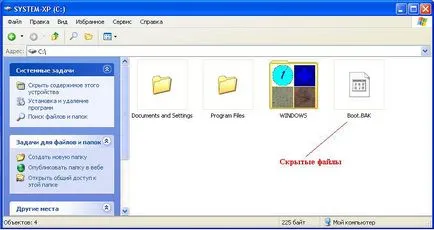
На открито "Компютър" работния плот. В прозореца, който се отваря, изберете горния ляв бутон "Орденът" и изберете "Folder и опции за търсене" от менюто.
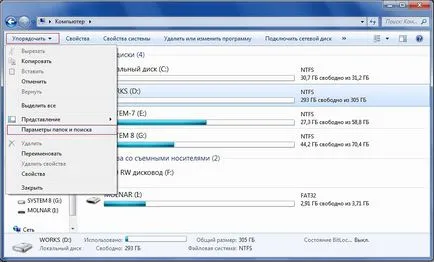
Ще се отвори прозорец "Опции за папките" в раздела "Изглед" в "Разширени настройки". Включване на "Шоуто на скритите файлове и папки" опция и запазите промените, като кликнете върху "OK".
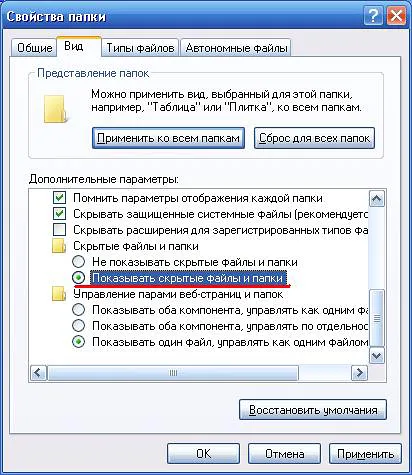
След това всичките си скрити файлове и папки, ще бъдат видими, те могат да бъдат видени от светлия цвят.
Александър Григориев CSO "Крокус"
Нашите новини:



